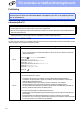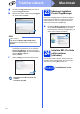Quick Setup Guide
Table Of Contents
- Snabbguide MFC-J6520DW MFC-J6720DW
- Starta här
- 1 Packa upp maskinen och kontrollera komponenterna
- 2 Ansluta nätkabeln och telefonsladden
- 3 Välja land
- 4 Sätta i bläckpatronerna
- 5 Fylla på med vanligt A4-papper
- 6 Kontrollera utskriftskvaliteten
- 7 Ställa in datum och tid
- 8 Ange pappersinställningarna
- 9 Välja språk
- 10 Välja ett mottagningsläge
- 11 Ange personlig information (Fax-ID)
- 12 Överföringsrapport
- 13 Ställa in telefonlinjetypen
- 14 Ställa in kompatibilitet för telefonlinjetyp (VoIP)
- 15 Sommartid
- 16 Ställa in tidszon
- 17 Välja anslutningstyp
- För användare med USB-gränssnitt i Windows® (Windows® XP Home/XP Professional/Windows Vista®/Windows® 7/Windows® 8)
- För användare av USB-gränssnitt i Macintosh (Mac OS X v10.6.8, 10.7.x och 10.8.x)
- För användare med trådbundet Windows®-nätverksgränssnitt (Windows® XP Home/XP Professional/Windows Vista®/Windows® 7/Windows® 8)
- För användare av trådbundet Macintosh-nätverksgränssnitt (Mac OS X v10.6.8, 10.7.x och 10.8.x)
- För användare av trådlöst nätverksgränssnitt
- 18 Innan du börjar
- 19 Välja metod för trådlös installation
- 20 Konfiguration med cd-skivan (Windows® och Macintosh)
- 20 Manuell installation från kontrollpanelen med Inställningsguiden (Windows®, Macintosh och mobila enheter)
- 20 Konfiguration med en knapptryckning med WPS eller AOSS™ (Windows®, Macintosh och mobila enheter)
- Felsökning
- Installera drivrutinerna och programvaran (Windows® XP Home/XP Professional/Windows Vista®/Windows® 7/Windows® 8)
- Installera drivrutinerna och programvaran (Mac OS X v10.6.8, 10.7.x och 10.8.x)
- Installera tillvalsprogram Windows®
- För nätverksanvändare
- Övrig information
- Förbrukningsartiklar
- brother SWE
- Starta här
31
För användare av trådlöst nätverksgränssnitt
Trådlöst nätverk
20
Manuell installation från
kontrollpanelen med
Inställningsguiden
(Windows
®
, Macintosh och mobila
enheter)
a Tryck på .
Tryck på Inställn.guide.
När Byta till trådlöst
nätverksgränssnitt? visas trycker du på
Ja för att bekräfta.
Då öppnas guiden för trådlös installation.
Avbryt genom att trycka på Nej.
b En sökning genomförs efter tillgängliga
SSID:er. Det dröjer några sekunder innan en
lista över alla tillgängliga SSID:er visas.
Om en lista med SSID:er visas trycker du på
a eller b för att välja den SSID som du skrev
ner i steg 19-b på sidan 29.
Tryck på OK.
Om den trådlösa åtkomstpunkten/routern för
vald SSID stöder WPS och du ombeds välja
om du vill använda WPS går du till c.
Om du ombeds ange en nätverksnyckel går
du till d.
I annat fall går du till e.
c Tryck på Ja för att ansluta maskinen med
WPS. (Om du väljer Nej (manuellt) och vill
fortsätta konfigurationen manuellt går du till d
för att ange en nätverksnyckel.)
När pekskärmen visar att du ska starta WPS
ska du trycka på WPS-knappen på den
trådlösa åtkomstpunkten/routern och sedan gå
vidare genom att trycka på Nästa.
Gå till e.
d Ange nätverksnyckeln som du skrev ned i
steg 19-b på sidan 29 med hjälp av
pekskärmen.
Tryck på OK när du har angett alla tecken och
verkställ inställningarna genom att trycka på
Ja.
e Maskinen försöker nu ansluta till det trådlösa
nätverket. Det kan ta ett par minuter.
Tryck på OK.
Nu är den trådlösa konfigurationen klar.
LED-lampan Wi-Fi på
kontrollpanelen tänds vilket anger att
maskinens nätverksgränssnitt är inställt
på WLAN.
OBS
• Om listan är tom ska du kontrollera att den
trådlösa åtkomstpunkten/routern är påslagen
och att den sänder SSID-informationen. Flytta
maskinen närmare den trådlösa
åtkomstpunkten/routern och börja om från a.
• Om åtkomstpunkten är inställd på att inte
sända SSID måste du lägga till SSID-namnet
manuellt. Mer information finns i
Bruksanvisning för programvara och nätverk.
OBS
Tryck på när du vill växla mellan små och
stora bokstäver. Tryck på för att växla
mellan bokstäver, siffror och specialtecken. (De
tecken som visas beror på ditt land.) Tryck på
d eller c när du vill flytta markören åt vänster eller
höger.
(Mer information finns i Ange text på sidan 42.)
OBS
Om anslutningen misslyckades kontrollerar du
felkoden i den utskrivna rapporten och tittar sedan
på Felsökning på sidan 34.